5月14日,金山办公软件正式发布5月份WPS Office 2012抢鲜版,该版本产品除继承WPS Office 2012灵巧轻快、便捷安装,深度兼容微软Office,实现WIN7界面与经典界面一键切换等特点外,在产品使用上WPS文字、演示、表格均为广大用户带来了多处新增和改进。
其中最亮点的功能就是增加了对自定义快速访问工具栏的支持,另外在WPS文字中并排窗口功能,可以同时并排查看两个文档,以及实现了WPS演示到WPS文字格式的转换,同时增加了多种界面配色方案,用户可以自行调配界面颜色。
网友可登陆WPS官网下载WPS Office 2012抢鲜版试用,该版本新增和改进的功能点如下:
1、自定义快速访问工具栏
该抢鲜版中在2012界面下开始支持工具栏自定义功能,使用的操作更加自由。
功能入口:2012界面,快速访问工具栏

图1
2、新增界面配色
此次抢鲜版中新增了多种界面配色方案,用户可以自行对界面配色,界面换装更自由。
功能入口:
2012界面,程序右上角“更改界面”图标
经典界面,常用工具栏“更改界面”图标

图2
3、备份管理
备份管理是电脑故障导致文档异常关闭时最有用的工具,在此版本中备份管理功能得到进一步改进,让你更易找到异常退出文档。
功能入口:
2012界面,文件菜单 “备份管理”
经典界面,快捷键:Ctrl+F1,打开窗格,切换到备份管理

图3
4、演示转文字格式
PPT文件转换为Word文档是很多用户经常咨询的问题,所以在此次抢鲜版中特别新增了WPS演示转换为WPS文字格式的功能,一键就能实现PPT到Word的轻松转换。
功能入口:
2012界面:文件菜单 另存为 转为WPS文字文档
幻灯片缩略图-点击鼠标右键-转为WPS文字文档

图4
5、添加水印功能
在此版本抢鲜版中还增加了添加水印的功能,用户可以自定义水印样式,给自己的文档添加独特的水印。
功能入口:
2012界面,“插入”选项卡 “水印”
经典界面,“插入”菜单 “水印”

图5
6、支持文档并排比较
当你在对两个文档的内容进行比较的时候,是不是很希望这两个文档可以并排显示在屏幕上呢,这样就不用来回切换了。在此版抢鲜版中就实现了并排窗口功能,同时查看两个文档,并支持同步滚动,比较文档更方便。
功能入口:
2012界面,“视图”选项卡 “并排窗口”
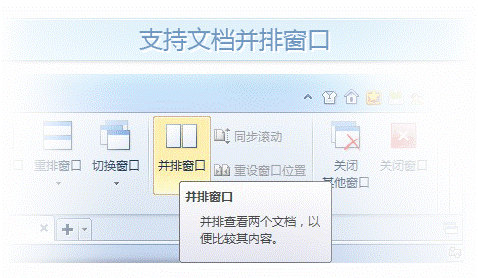
图6
7、函数分类
WPS表格在此版本中支持函数分类展示,让你查找函数更方便。
功能入口:
2012界面,“公式”选项卡 “函数库”功能区
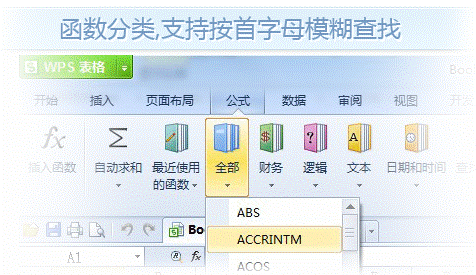
图7
8、WPS表格快速选择当前列内容
WPS表格中,右键菜单增加“从下拉列表中选择”选项,可以右键快速选择当前列中已输入过的内容。
功能入口:单击鼠标右键 从下拉列表中选择
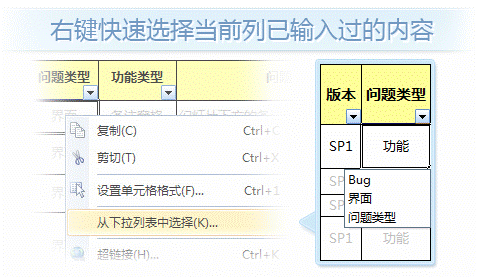
图8
9、公式引用单元格高亮显示
在抢鲜版的WPS表格中,新增了高亮显示引用单元格功能,当选中引用的单元格时,该单元格会有高亮显示。
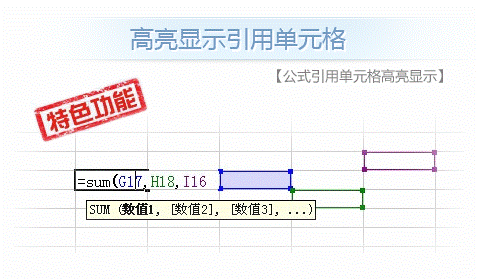
图9
10、改进用户反馈
除了以上新增的功能外,在此次抢鲜版中还对用经常反馈的一些功能进行了改进:
在WPS文字方面,任务栏可以实时查看文档字数,连续输入3个=、-、~,按回车,可以直接产生相应分隔线,另外还新增快捷键:Shift+F5定位到上次关闭文档时的光标所在位置,以及优化了表格对象上4个浮动控件图标样式及调整行列时分隔线颜色的改进等。
在WPS表格方面,改进了公式求值、循环引用、中断计算以及自动存盘体验的功能,在易用性上改进了编辑栏对函数括号着色的支持,同时在打印预览时增加了“分页预览”按钮、增加了磅、英寸、厘米、毫米、字符等列宽单位,以及优化了函数在编辑时的计算效率、性能的提升。
在WPS演示方面,对“幻灯片”缩略图鼠标经过状态及选中状态效果进行了美化,在幻灯片版式上新增了“文字版式”和“内容版式”的混排。
除此以外,在整体上还对素材库的图标进行了美化,以及新增了Shift+F10快捷键调出右键菜单的功能。